

Nathan E. Malpass가 마지막으로 업데이트 : February 14, 2025
스마트폰은 우리 삶에 없어서는 안 될 부분이 되었으며, 우리를 필요한 사람과 정보에 매끄럽게 연결해 줍니다. 이러한 장치를 없어서는 안 될 많은 기능 중 하나는 우리의 iPhone 내역의 최근 통화. 비즈니스에 사용하든, 사랑하는 사람과 연락을 유지하든, 일상적인 커뮤니케이션을 관리하든 최근 통화 기능은 다음과 같습니다. iPhone 는 처음 출시된 이래로 많은 발전을 이루었습니다. 이 글에서는 iPhone에서 최근의 통화에 대한 매혹적인 여정을 떠나, iPhone이 어떻게 진화했는지 알아보고, 우리의 일상에 미치는 영향을 살펴보겠습니다.
1부. 기기에서 iPhone 기록의 최근 통화를 보는 방법2부. iPhone 기록에서 최근 통화를 관리하고 삭제하는 방법3부. iPhone 기록에서 삭제된 최근 통화를 검색하는 방법4 부. 결론
iPhone은 단순한 커뮤니케이션 도구가 아니라 최근 통화를 추적하여 정리하고 연결 상태를 유지하는 데 도움이 되는 개인 비서입니다. 이 가이드에서는 iPhone에서 통화 내역에 쉽게 액세스하고 보는 방법을 보여드리겠습니다. 최근 통화를 검토하거나, 놓친 통화를 확인하거나, 그저 휴대전화 사용량을 주시하고 싶을 때, 저희가 도와드리겠습니다.
1단계: 전화 앱 열기
시작하려면 iPhone을 잠금 해제하고 홈 화면에서 전화 앱을 찾으세요. 아이콘은 흰색 사각형 안에 녹색 전화 수화기가 있는 것처럼 보입니다. 탭하여 앱을 엽니다.
2단계: "최근" 탭으로 이동
전화 앱을 열면 하단에 즐겨찾기, 최근, 연락처, 키패드, 음성 메일 등 여러 탭이 있습니다. "최근" 탭을 탭하세요. 여기에 통화 기록이 저장됩니다.
3단계: 최근 통화 검색
"최근" 탭에서 수신, 발신, 놓친 통화를 포함한 최근 통화 목록을 볼 수 있습니다. 각 항목에는 발신자 이름(있는 경우), 전화번호, 날짜 및 통화 시간이 표시됩니다. 목록을 스크롤하여 통화 기록을 찾아볼 수 있습니다.
4단계: 통화 기록 필터링(선택 사항)
통화 기록을 필터링하려면 화면 상단의 "모두"를 탭합니다. "모두", "놓친 통화", "발신" 또는 "수신" 통화를 선택할 수 있습니다. 이는 특정 통화 기록을 찾는 경우에 특히 유용합니다.
5단계: 통화 세부 정보 보기
특정 통화에 대한 자세한 내용을 보려면 통화 항목을 탭합니다. 그러면 통화 기간 및 "콜백" 또는 "메시지"와 같은 옵션과 같은 추가 정보가 표시됩니다. 이 화면에서 발신자를 연락처에 추가하거나 새 연락처를 만들 수도 있습니다.
iPhone의 통화 기록은 커뮤니케이션을 관리하고 중요한 대화를 추적하는 데 유용한 도구입니다. 이 간단한 단계를 통해 최근 통화에 쉽게 액세스하여 볼 수 있으며, 통화 기록을 검토하거나, 놓친 전화를 확인하거나, 단순히 정리해야 할 때에도 사용할 수 있습니다.
1부에서는 iPhone에서 최근 통화를 보는 방법을 보여드렸습니다. 이제 한 단계 더 나아가 통화 기록을 효과적으로 관리하고 삭제하는 방법을 알아보겠습니다. 통화 기록을 정리하든, 중요한 연락처를 저장하든, 개인 정보를 유지하든, 이러한 고급 기술을 사용하면 iPhone의 통화 기록을 제어하는 데 도움이 됩니다.
1단계: 최근 통화 모두 지우기
깨끗한 상태에서 시작하여 최근 통화 기록을 모두 삭제하려면 다음 단계를 따르세요.
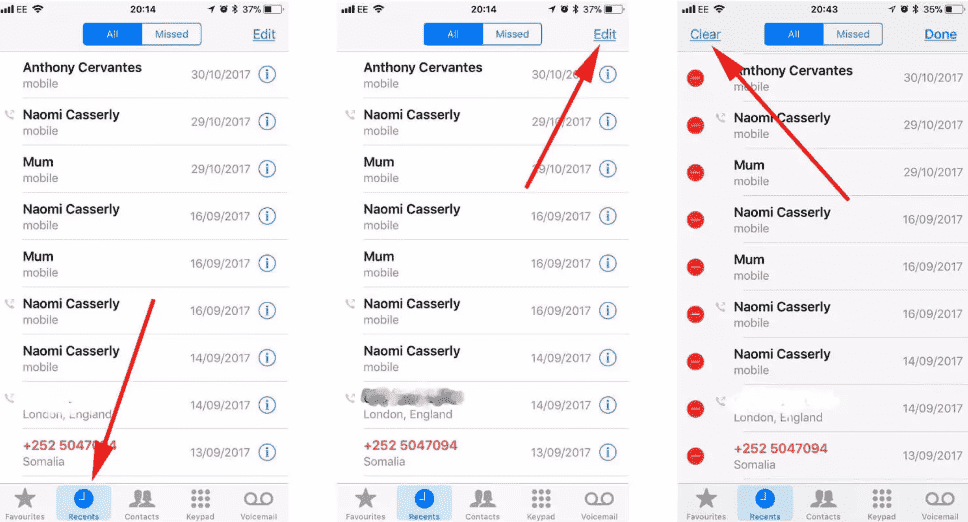
2단계: 개별 통화 삭제
더욱 선택적으로 정리하려면 개별 통화 항목을 삭제할 수 있습니다.
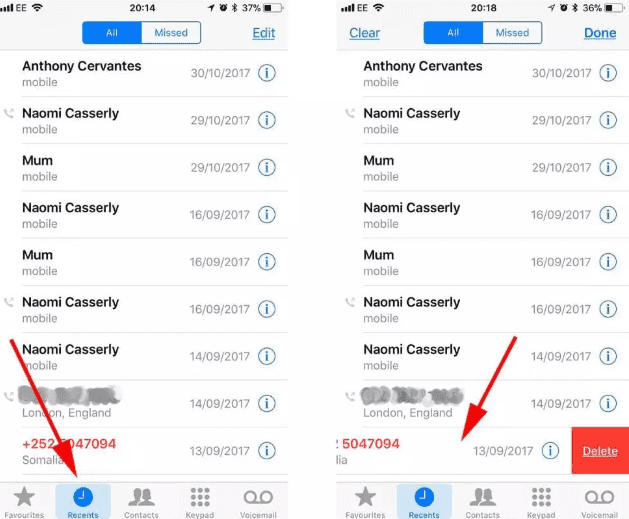
3단계: 중요한 숫자 저장
최근 통화에서 실수로 중요한 번호를 삭제하지 않으려면 해당 번호를 연락처로 저장하는 것을 고려하세요.
4단계: 원치 않는 전화 차단 또는 음소거
통화 기록에 지속적으로 원치 않는 발신자가 포함되어 있는 경우 다음 조치를 취하세요.
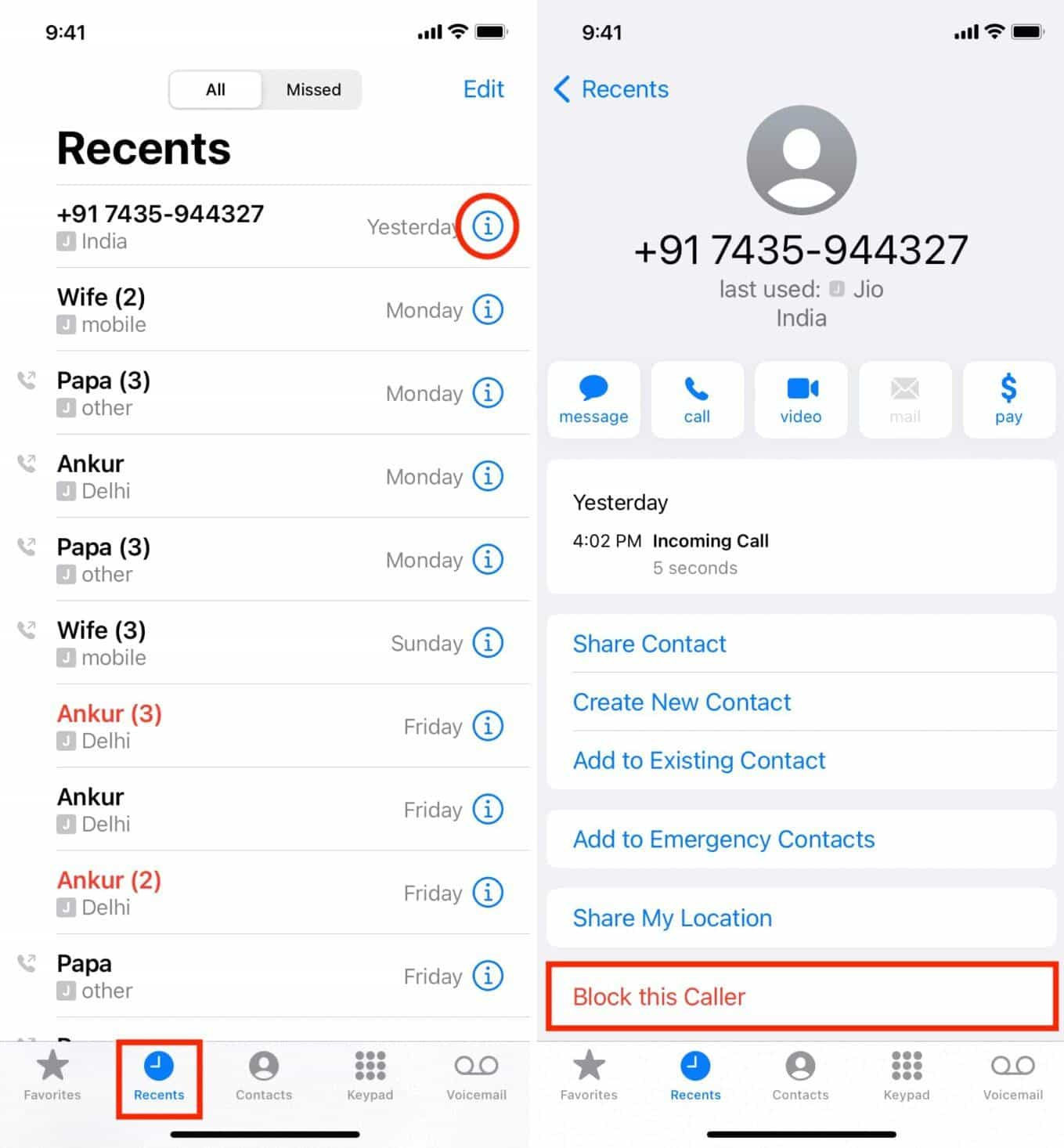
5단계: 통화 내역 검토 및 내보내기(선택 사항)
통화 내역을 종합적으로 보려면 통화 로그를 검토하고 내보낼 수 있습니다.
iPhone에서 최근 통화를 효과적으로 관리하면 기기가 정리되고 안전하며 효율적으로 유지됩니다. 통화 기록을 정리하고, 중요한 번호를 저장하고, 원치 않는 통화를 차단하고 싶든, 이러한 고급 기술을 사용하면 통화 기록을 제어할 수 있습니다. iPhone의 통신 기능으로 연결하고 제어하세요.
iPhone에서 중요한 최근 통화 기록을 잃어버리는 것은 실망스러울 수 있습니다. 특히 중요한 대화나 연락처를 기억해야 할 때 더욱 그렇습니다. 이 가이드에서는 강력한 도구를 소개합니다. FoneDog IOS 데이터 복구, 삭제된 최근 통화를 복구하고 귀중한 정보를 되찾는 데 도움이 되는 iPhone 15 지원 소프트웨어입니다. 다음 단계별 지침을 따르세요. iPhone에서 통화 기록을 손쉽게 검색하세요.
iOS 데이터 복구
사진, 비디오, 연락처, 메시지, 통화 기록, WhatsApp 데이터 등을 복구하십시오.
iPhone, iTunes 및 iCloud에서 데이터를 복구하십시오.
최신 iPhone 및 iOS와 호환됩니다.
무료 다운로드
무료 다운로드

1단계: FoneDog iOS 데이터 복구 다운로드 및 설치
시작하려면 공식 FoneDog 웹사이트를 방문하여 iOS 데이터 복구 도구를 다운로드하세요. Windows든 macOS든 컴퓨터 운영 체제와 호환되는 버전을 선택하세요. 다운로드가 완료되면 설치 지침에 따라 소프트웨어를 설정하세요.
2 단계 : FoneDog iOS 데이터 복구 실행
설치 후 컴퓨터에서 FoneDog iOS Data Recovery 프로그램을 실행합니다. 다양한 복구 옵션을 제공하는 사용자 친화적인 인터페이스가 나타납니다. USB 케이블을 사용하여 iPhone을 컴퓨터에 연결합니다.
3단계: 복구 모드 선택
FoneDog iOS 데이터 복구 인터페이스에서 복구 모드로 "iOS 기기에서 복구"를 선택합니다. 소프트웨어가 연결된 iPhone을 자동으로 감지합니다. "스캔 시작"을 클릭하여 삭제된 통화 내역에 대한 기기 스캔을 시작합니다.

4 : iPhone 스캔
스캔 프로세스는 iPhone의 데이터 양에 따라 시간이 걸릴 수 있습니다. 인내심을 갖고 스캔이 완료될 때까지 기다리세요. 완료되면 통화 기록을 포함한 복구 가능한 데이터 범주 목록이 표시됩니다.
5단계: 삭제된 통화 기록 미리 보기 및 선택
스캔된 데이터를 탐색하여 "통화 내역" 카테고리를 찾습니다. 여기에서 삭제된 최근 통화를 미리 볼 수 있습니다. 각 항목 옆의 확인란을 선택하여 복구하려는 통화 기록을 선택합니다.
6단계: 삭제된 통화 기록 복구
원하는 통화 기록을 선택한 후 "복구" 버튼을 클릭합니다. FoneDog iOS Data Recovery는 복구된 데이터를 저장할 컴퓨터의 위치를 선택하라는 메시지를 표시합니다. 적합한 폴더를 선택하고 선택을 확인합니다.

7단계: 복구된 통화 기록에 액세스
복구 프로세스가 완료되면 액세스할 수 있습니다. 복구된 통화 기록 컴퓨터의 선택한 폴더에서. 삭제된 최근 통화가 성공적으로 검색되었습니다.
FoneDog iOS Data Recovery는 iPhone에서 삭제된 최근 통화를 복구하는 효과적인 솔루션을 제공하여 귀중한 통화 기록을 다시는 잃지 않도록 보장합니다. 이러한 간단한 단계를 따르면 필수 통화 기록을 빠르고 쉽게 검색할 수 있어 체계적이고 정보를 얻을 수 있습니다. 이 강력한 도구를 무기고에 보관하여 iPhone 데이터를 보호하고 원활한 커뮤니케이션을 유지하세요.
iPhone이 커뮤니케이션 허브 역할을 하는 세상에서, 중요한 최근 통화 기록을 잃는 것은 스트레스가 많고 불편한 경험이 될 수 있습니다. 하지만 이 포괄적인 가이드에서 살펴본 것처럼, 중요한 통화 기록을 손쉽게 복구할 수 있는 솔루션이 있습니다.
FoneDog iOS Data Recovery는 iPhone 기록에서 삭제된 최근 통화를 검색하는 뛰어난 도구로 떠올랐습니다. 사용자 친화적인 인터페이스, 강력한 스캐닝 기능, 안정적인 복구 프로세스를 갖춘 FoneDog iOS Data Recovery는 통화 기록에 대한 액세스를 되찾고자 하는 사용자에게 원활한 경험을 제공합니다.
제공된 단계별 지침을 따르면 삭제된 최근 통화를 빠르고 효율적으로 검색할 수 있으므로 귀중한 정보를 잃거나 필수적인 연락처를 놓치는 일이 없습니다. 개인적인 이유든 전문적인 필요든 FoneDog iOS Data Recovery는 iPhone 통화 기록을 유지하는 데 귀중한 동맹임이 입증되었습니다.
통화 기록을 잃을까 봐 두려워서 주저하지 마세요. FoneDog iOS Data Recovery를 사용하면 iPhone 데이터를 보호하고 연결 상태를 유지하고 정보를 얻을 수 있는 신뢰할 수 있는 도구를 사용할 수 있습니다. 그러니 계속해서 시도해 보세요. iPhone 기록에서 삭제된 최근 통화를 복구하는 데 얼마나 간단하고 효과적인지 놀라실 겁니다.
코멘트 남김
Comment
Hot Articles
/
흥미있는둔한
/
단순한어려운
감사합니다! 선택은 다음과 같습니다.
우수한
평가: 4.7 / 5 ( 88 등급)